Технічний прогрес йде в ногу з часом, і ми від нього не відстаємо. Дитина, яка спритно управляється з планшетом, вже нікого не дивує, сьогодні це в порядку речей. А ось батькам час замислитись, бо скоро їх чаду буде мало планшета на пару хвилин, і він заявить свої повноцінні права на пристрій. І тут дорослим доведеться вирішувати: розлучитись зі своїм коханим планшетом або купити дитині власний.
Але неважливо, який з варіантів виберуть батьки, головним чинником буде те, що малюк повинен отримати лише позитивний досвід від використання пристрою. Але наш світ побудований таким чином, що в інтернеті крім розвиваючих і навчальних ресурсів і додатків є багато негативного контенту і реклами. Сьогодні root-nation розповість вам як захистити дитину від негативу в інтернеті і як зробити так, щоб планшет на Android приносив тільки радість і користь.
Створення окремого профіля
Перше, що варто зробити, якщо ви плануєте повністю передати планшет дитині – створити для нього окремого користувача. Для чого це потрібно? Ну, по-перше, дитина отримає повну свободу дій і зможе налаштувати зовнішній вигляд оболонки як йому захочеться. Він зможе встановити потрібні ігри та програми, але в той же час у нього не буде доступу, до тих додатків для яких ви налаштуєте обмеження. Він не зможе видалити важливу для вас програму або інформацію, у нього просто не буде доступу до цієї функції.
Для того щоб створити дитині свій аккаунт на планшеті переходимо в налаштування, далі вибираємо пункт «користувачі» і додаємо користувача. Як бачите, робиться це легко і просто, але виконавши ці мінімальні дії ви убезпечите і себе, і дитину, і важливі для вас дані.
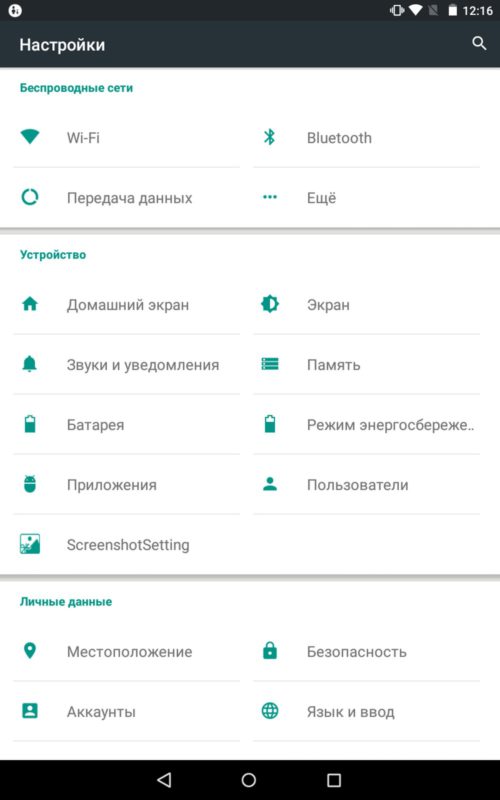
Dr.Web Security Space
Створивши окремий профіль для дитини ми всього лише убезпечили свої дані, але не захистили дитину від негативного контенту. В Play Market ви знайдете безліч додатків типу антивіруса і блокіратора реклами. Але ми вам рекомендуємо звернути пильну увагу на Dr.Web Security Space.
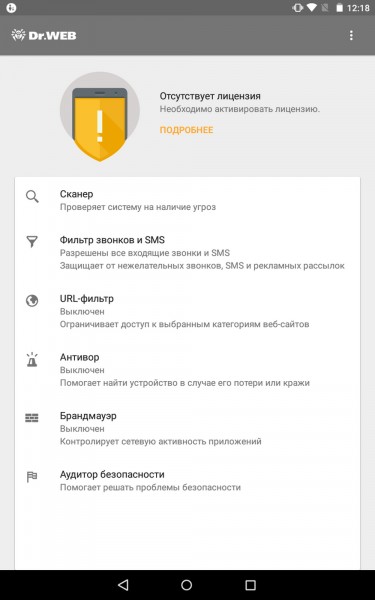
З вашого боку я очікую цілком коректне питання – «Для чого взагалі потрібен цей Dr.Web?». Відповідаю, перше – це захист від шкідливого ПЗ. Якщо ваша дитина вирішить встановити додаток з невідомого джерела, Dr.Web перевірить його і в разі виявлення шкідливої складової – не дасть його встановити. Друге – захист від небажаних SMS і спам-розсилки. Третє – URL-фільтр, ви самі вибираєте до яких сайтів обмежити доступ і вносите їх у базу.
Adguard
Далі мова піде про ще одну програму – Adguard. Ця програма використовує VPN сервери, завдяки чому прибирає всю рекламу з планшета.
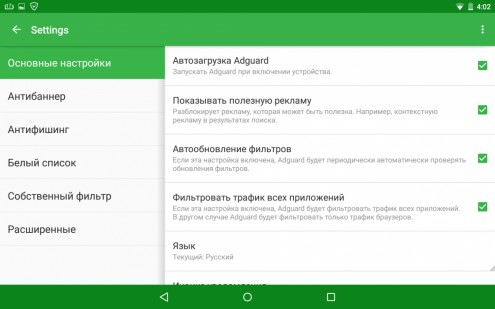
Дитячий лаунчер – Батьківський контроль
Але крім цього, дитину потрібно привчати до порядку. Дітям часто складно зупинитись, і для того щоб контролювати, скільки часу дитина проводить з пристроєм і що вона там робить – радимо встановити одну з програм яка допоможе це відстежити. Наприклад – «Дитячий лаунчер» (Батьківський контроль). З його допомогою ви зможете вибрати якими додатками дитина може користуватись і встановлювати час, коли вона це може робити. В лаунчері є чотири категорії – «ігри», «розвиток», «навчання» і «інше».
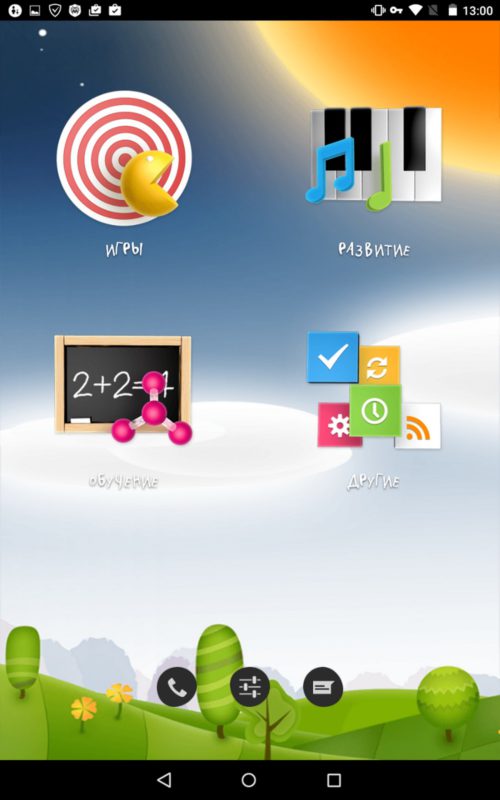
Ви самі обираєте який додаток віднести до певної категорії, а потім в налаштуваннях зможете визначити часові рамки, коли дитина зможе запускати додаток з обраної категорії. Наприклад, можна встановити, що в ігри дитина може грати з 16:00 до 18:00. Розділ «Розвиток» йому доступний весь час, а «навчання» з 9:00 до 15:00. Таким чином ви будете впевнені, що в школі дитина не грається в іграшки на планшеті, а використовує суто додатки для навчання.
Також даний лаунчер вміє відстежувати місце розташування планшета і дитини разом з ним. Ви можете відстежити, чи пішла дитина до школи, чи прогулює уроки разом з друзями. Є можливість заблокувати доступ до Google Play і вбудованих покупок в додатках. Ну і до того ж ви зможете встановити спеціальний додаток на свій смартфон і віддалено змінювати налаштування і управляти планшетом. Наприклад, дитина отримала гарну оцінку в школі і у вигляді заохочення ви зможете додати йому ще годину для ігор, перебуваючи на роботі або в будь-якому іншому місці.
«Дитячий режим» від Zoodles
Схожу функціональність має і лаунчер «Дитячий режим» від Zoodles. Та й взагалі в Google Play є величезний вибір лаунчерів для дітей. В свою чергу ми рекомендуємо використовувати саме «Дитячий лаунчер» або «Дитячий режим» від Zoodles, так як перевірили ці програми особисто і переконались в їх працездатності і ефективності.
Безпечні режими пошуку Google і YouTube
На додаток до всього вищесказаного рекомендуємо перейти в налаштування пошуку Google і включити “Безпечний пошук”. У такому режимі Google буде прибирати з пошукової видачі неприйнятний контент і зображення “дорослого” характеру. Не зайвим буде і активація безпечного режиму в YouTube. Зробити це просто, натисніть на логотип YouTube в лівому верхньому кутку сторінки. Натисніть на значок шестерні. Клацніть лівою кнопкою миші по рядку “Безпечний режим”, щоб включити або відключити цю функцію. У безпечному режимі будуть приховані все відео з віковими обмеженнями та ролики, відмічені користувачами, як неприпустимі.
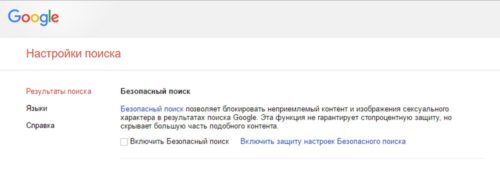
Ми гадаємо, що наші поради допоможуть вам і вашій дитині безпечно і корисно використовувати планшет не тільки для ігор, але і для навчання. А коли дитина залишиться один на один з планшетом, ви будете впевнені що вона отримає тільки позитивні і корисні враження від його використання.
Читайте також: КОМПАНІЯ GOOGLE ОНОВИЛА СВІЙ СЕРВІС “ЗЕМЛІ” – GOOGLE EARTH (ФОТО, ВІДЕО)






